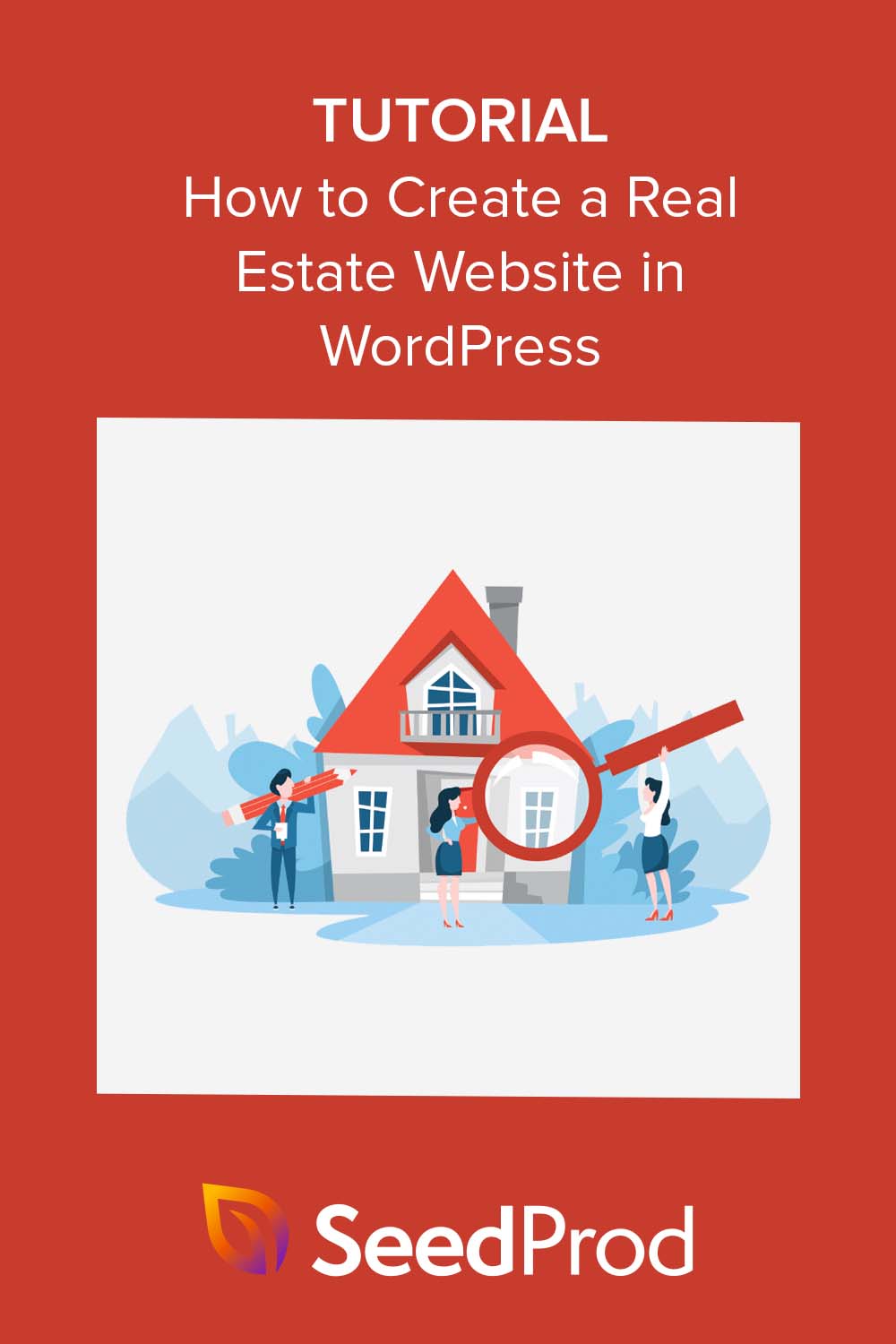Come creare un sito web immobiliare in WordPress
Pubblicato: 2023-05-04Vuoi imparare a creare un sito web immobiliare per stabilire una presenza online nel settore immobiliare?
La creazione di un sito Web che mostri le tue inserzioni e i tuoi servizi è un modo eccellente per raggiungere il tuo pubblico di destinazione e attirare potenziali clienti online. E l'interfaccia, i temi e i plug-in di facile utilizzo di WordPress lo rendono la piattaforma ideale per creare il tuo nuovo sito Web immobiliare.
In questo articolo, ti guideremo attraverso come creare un sito web immobiliare in WordPress passo dopo passo.
- Passaggio 1. Scegli un nome di dominio e un hosting
- Passaggio 2. Scegli un modo per progettare il tuo sito web immobiliare
- Passaggio 3. Scegli un kit modello di sito web immobiliare
- Passaggio 4. Personalizza il tuo sito web immobiliare
- Passaggio 5. Pubblica il tuo sito web immobiliare
Cosa dovrebbe includere un sito web immobiliare?
Prima di approfondire i passaggi per la creazione del tuo sito Web WordPress, dovrai comprendere le caratteristiche principali e il ruolo di un sito Web immobiliare nella crescita della tua attività di gestione della proprietà.
Di seguito sono riportate alcune delle pagine e delle funzionalità più importanti che ogni sito web immobiliare dovrebbe avere:
Pagina iniziale
Questo è l'ingresso al tuo sito web di annunci immobiliari. È dove presenterai i tuoi tipi di proprietà, informazioni sulla tua attività immobiliare e collegamenti di navigazione ad altre pagine del tuo sito web.
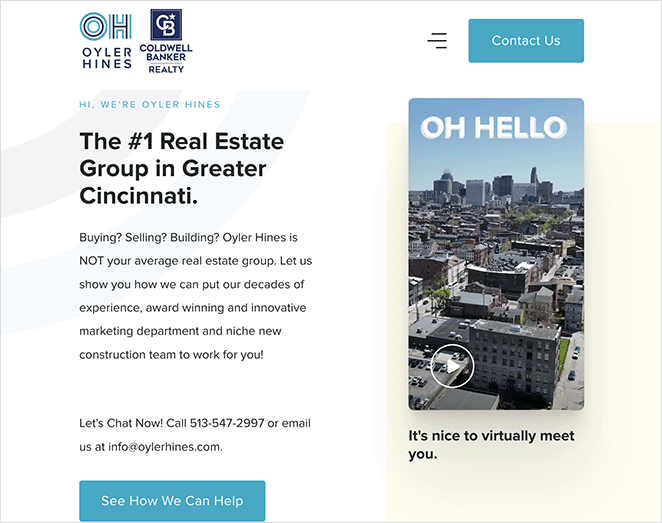
Puoi anche includere un invito all'azione (CTA), prove sociali e testimonianze per convincere i potenziali acquirenti ad agire.
Annunci di proprietà
In questa pagina, elencherai il tipo di proprietà disponibili per il tuo pubblico. La pagina dovrebbe essere facile da navigare per gli acquirenti di case e dovrebbe concentrarsi su una buona esperienza utente.
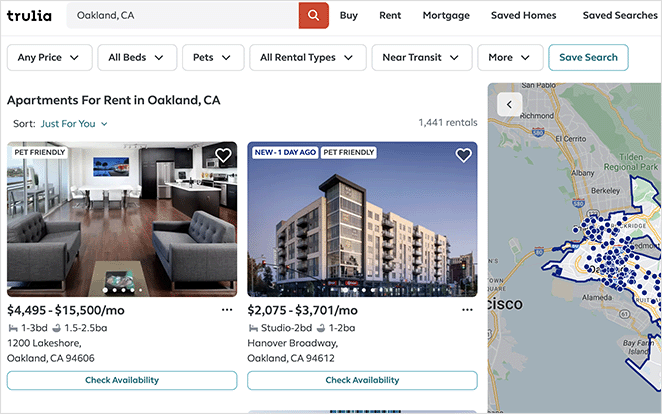
La pagina può includere una raccolta di proprietà, filtri e opzioni di ricerca di proprietà, breadcrumb per una navigazione più semplice e pulsanti CTA.
Annunci immobiliari
Ogni proprietà sul tuo sito immobiliare dovrebbe avere una pagina di destinazione immobiliare dedicata con informazioni dettagliate. Queste pagine sono in genere dinamiche e cambiano per adattarsi alle esigenze del tuo sito Web perché gli elenchi di proprietà si evolvono continuamente.
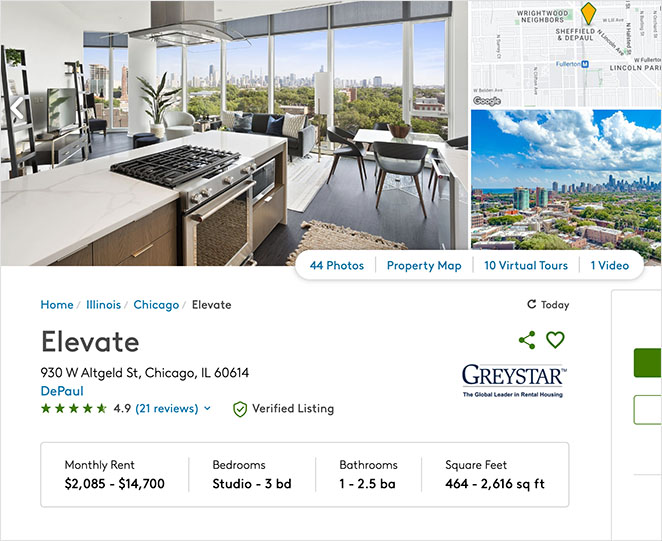
Il tuo web design per questa pagina può includere immagini di alta qualità della proprietà, planimetrie, tour virtuali, informazioni sulla posizione e altri dettagli per potenziali affittuari e proprietari di immobili.
Informazioni sulla pagina
Il tuo sito web immobiliare è più di un servizio di quotazione per diversi tipi di proprietà. È anche il luogo in cui puoi mostrare la tua agenzia immobiliare, i suoi valori e i professionisti del settore immobiliare dietro di essa.
Con una pagina Informazioni, puoi stabilire il tuo marchio online e creare connessioni con il tuo pubblico di destinazione. È anche il luogo ideale per sviluppare fiducia e credibilità.
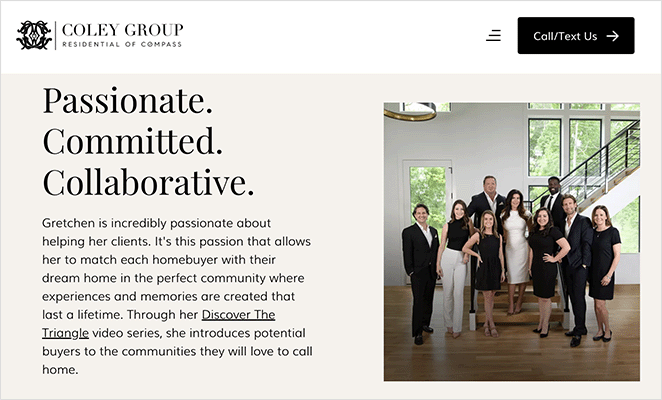
Prendi in considerazione l'idea di includere i primi piani degli agenti immobiliari della tua azienda, le loro biografie personali e i collegamenti ai loro profili sui social media.
Pagina dei contatti
La pagina dei contatti del tuo sito web immobiliare dovrebbe includere informazioni di contatto per aiutare gli utenti a programmare una visita, porre domande e richiedere preventivi e informazioni sui prezzi. Se la tua azienda ha una sede fisica, puoi aggiungere una mappa a questa pagina per aiutare gli utenti a trovarti più facilmente.
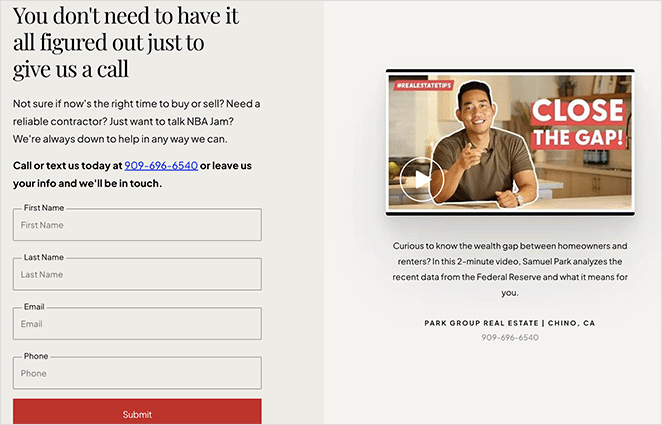
È anche un'ottima idea includere un modulo di contatto intuitivo con campi modulo personalizzati su misura per la tua attività.
Blog
I blog sono facoltativi per i siti web immobiliari. Tuttavia, è una buona idea averne uno per istruire il tuo pubblico su argomenti del settore, notizie e guide utili.
La pubblicazione regolare di contenuti del blog può anche aiutare a migliorare l'ottimizzazione dei motori di ricerca (SEO) e le classifiche. Le persone possono trovare i tuoi post tramite motori di ricerca come Google e Bing, che li portano al tuo sito web, dove i tuoi contenuti possono convincerli a convertire.
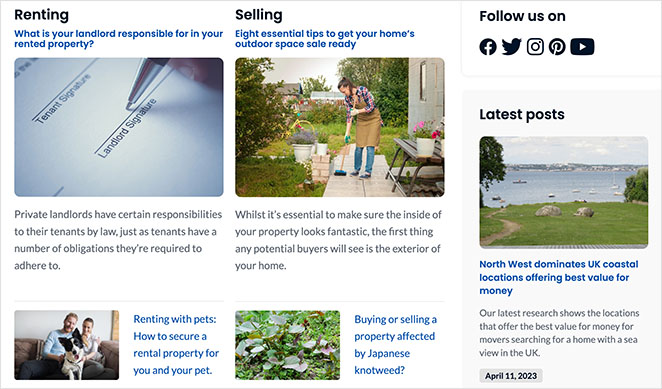
Ci sono molte altre pagine che puoi includere nel tuo sito, come pagine di destinazione, membri del team, pagine di testimonianze, calcolatore di mutui e altro. Tuttavia, gli esempi di cui sopra sono in genere cruciali per quasi tutti i tipi di siti web immobiliari.
Come creare un sito web immobiliare passo dopo passo
Ora siamo pronti per spiegare i passaggi per creare un sito web immobiliare in WordPress. Se segui le semplici istruzioni di seguito, avrai uno straordinario design del sito web di un agente immobiliare in pochissimo tempo.
Immergiamoci!
Passaggio 1. Scegli un nome di dominio e un hosting
Per iniziare, devi prima scegliere la migliore piattaforma per il tuo sito web. WordPress è il costruttore di siti Web più popolare al mondo e decine di migliaia di siti Web immobiliari lo utilizzano per lo sviluppo del loro sito Web.
Quando parliamo di WordPress, ci riferiamo a WordPress.org, il software CRM, non a WordPress.com, il servizio di hosting.
Le 2 diverse versioni sono spesso fonte di confusione per i principianti perché condividono lo stesso nome. Se hai bisogno di un piccolo aiuto, puoi vedere questo confronto fianco a fianco tra WordPress.org e WordPress.com.
In generale, consigliamo WordPress.org self-hosted perché puoi accedere immediatamente a tutte le sue funzionalità. Tuttavia, per iniziare con un sito web self-hosted, dovrai registrare un nome di dominio e acquistare un web hosting.
Un nome di dominio costa ovunque da $ 14,99 all'anno, mentre l'hosting di siti Web costa $ 7,99 al mese.
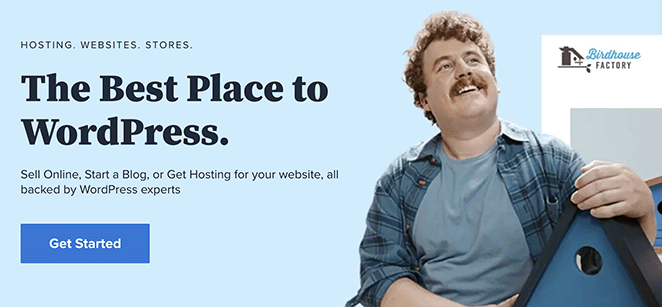
Per mantenere bassi i costi, abbiamo stretto una partnership con Bluehost per offrirti uno sconto sull'hosting, un nome di dominio gratuito e un certificato SSL. In sostanza, riduce i costi per l'avvio di un sito Web immobiliare a un minimo di $ 2,75 al mese.
Inoltre, Bluehost è un fornitore di hosting di WordPress ufficialmente raccomandato.
Fai clic qui per iniziare con Bluehost.
Dopo esserti registrato per il tuo account di hosting, riceverai un'e-mail con il collegamento alla dashboard del tuo hosting web. Poiché Bluehost installerà automaticamente WordPress per te, puoi accedere al tuo sito WordPress direttamente dalla tua dashboard di hosting.
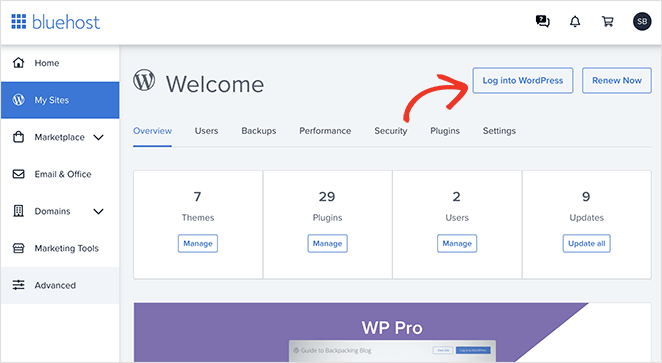
Dopo aver effettuato l'accesso, vedrai l'area di amministrazione di WordPress. È qui che puoi gestire il tuo sito web, modificarne le impostazioni e aggiungere nuovi contenuti.
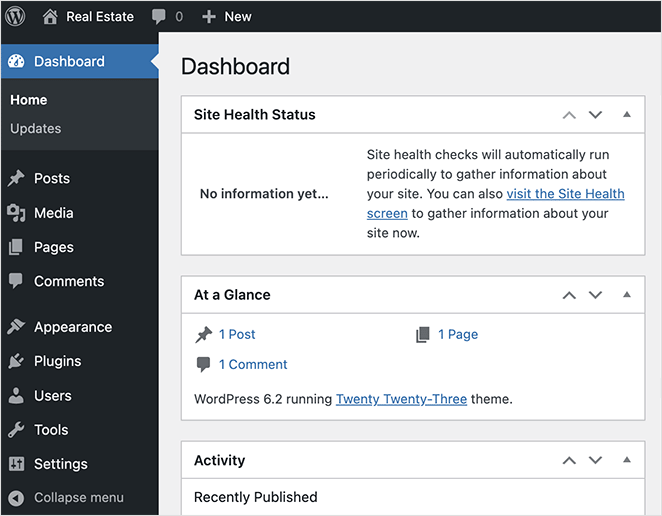
Passaggio 2. Scegli un modo per progettare il tuo sito web immobiliare
WordPress è noto per darti accesso a migliaia di modelli di siti Web, noti come temi WordPress. Con questo in mente, il tuo prossimo passo è scegliere un tema WordPress che si adatti alle esigenze del tuo sito web immobiliare.
Fortunatamente, i nostri amici di WPBeginner hanno messo insieme questo fantastico riepilogo dei migliori temi di siti Web immobiliari per WordPress. Sono un ottimo punto di partenza se non hai bisogno di un design personalizzato.
Tuttavia, se desideri creare un design completamente personalizzato, puoi utilizzare un page builder drag-and-drop come SeedProd.
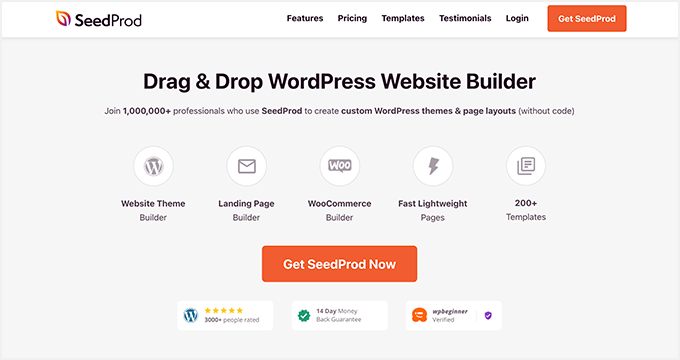
SeedProd ti dà il pieno controllo sull'aspetto del tuo sito e ti consente di creare qualsiasi tema WordPress senza scrivere codice.
Puoi iniziare con un kit di modelli di siti Web predefiniti, quindi personalizzare ogni pagina del tuo sito con il trascinamento della selezione. Include anche il supporto WooCommerce, che ti consente di eseguire un sito di e-commerce in WordPress ed è ottimizzato per i dispositivi mobili al 100%, quindi il tuo sito sembra perfetto sui dispositivi mobili.
In questa guida utilizzeremo SeedProd per creare un sito Web immobiliare personalizzato.
Nota: SeedProd ha una versione gratuita del suo generatore di pagine di destinazione. Tuttavia, utilizzeremo SeedProd Pro per le sue funzionalità di creazione di temi.
Vai avanti e installa e attiva SeedProd sul tuo sito Web WordPress. Per maggiori dettagli, puoi consultare la nostra documentazione sull'installazione di SeedProd Pro, che ti guiderà attraverso l'attivazione della chiave di licenza del plug-in.
Passaggio 3. Scegli un kit modello di sito web immobiliare
Il prossimo passo è navigare su SeedProd »Creatore di temi dalla dashboard di WordPress e fare clic sul pulsante Kit di modelli di temi .
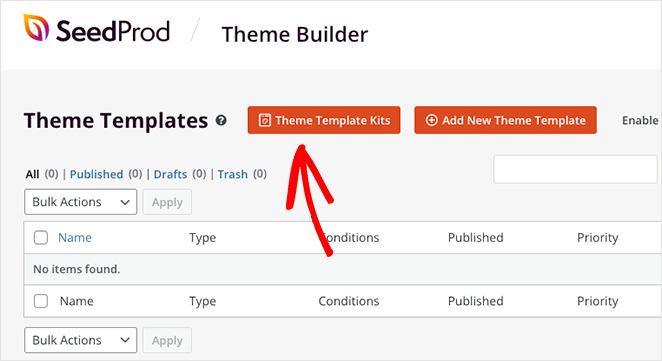
Nella schermata successiva, puoi sfogliare una libreria di kit di siti Web predefiniti. Ogni kit ha tutte le pagine necessarie per costruire un sito web completo senza codice.

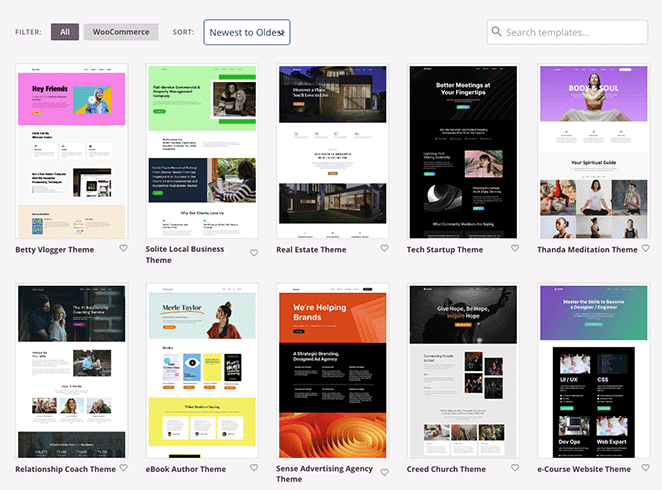
Se utilizzi la casella di ricerca, puoi restringere i modelli a settori specifici. Ad esempio, se cerchi "immobiliare", troverai un modello creato appositamente per il mercato immobiliare.
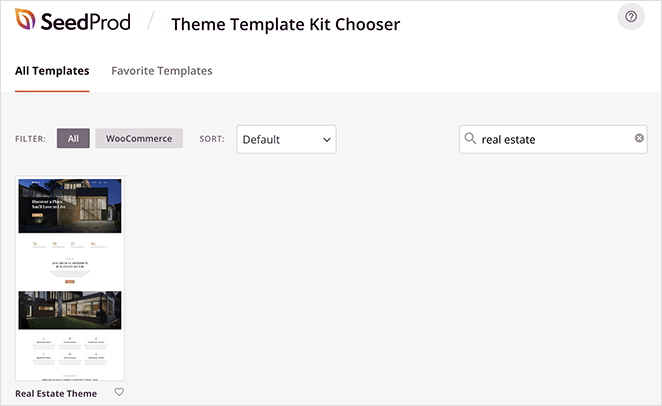
Per importare il modello nel tuo sito Web, fai semplicemente clic sull'icona del segno di spunta.
In pochi secondi, vedrai una schermata simile a quella qui sotto, che elenca le singole parti che compongono il tuo nuovo tema WordPress personalizzato.
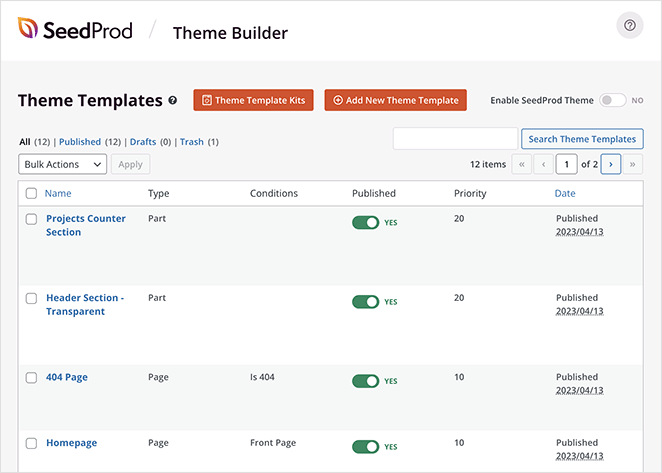
Tutto quello che devi fare ora è personalizzare ogni parte in base alle tue esigenze, cosa che ti mostreremo come fare in seguito.
Passaggio 4. Personalizza il tuo sito web immobiliare
Personalizzare il tuo tema immobiliare è piuttosto semplice. Tutto quello che devi fare è passare il mouse su qualsiasi parte del modello nella dashboard di Theme Builder e fare clic sul link Modifica design .

Iniziamo personalizzando la home page.
Personalizzazione della tua home page
Quando modifichi qualsiasi parte o pagina del modello con SeedProd, vedrai un'interfaccia come quella qui sotto:
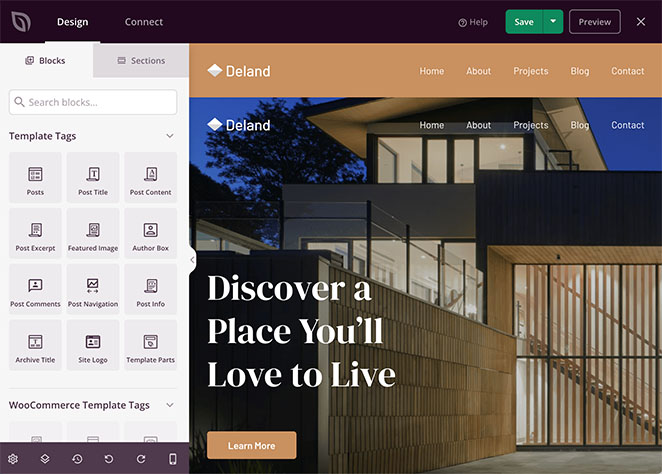
Sulla sinistra ci saranno i blocchi, le sezioni e le impostazioni di WordPress. Quindi, sulla destra, vedrai un'anteprima di come apparirà quella particolare pagina.
Puoi fare clic in un punto qualsiasi dell'anteprima per visualizzare le impostazioni per qualsiasi elemento di design. Ad esempio, quando fai clic sulla sezione dell'intestazione, si aprirà un pannello sulla sinistra in cui puoi modificare l'immagine di sfondo della sezione, la sovrapposizione e altro.
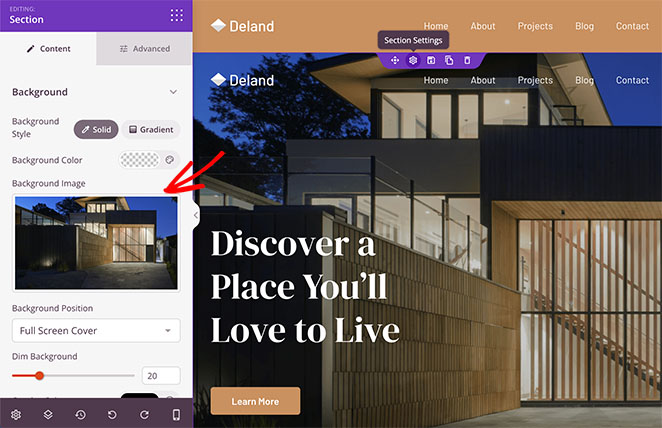
Continua a personalizzare il contenuto del modello facendo clic su qualsiasi elemento e aggiungendo le tue informazioni. Alcune cose da cambiare sulla home page possono includere:
- Titolo
- Pulsanti di invito all'azione
- A proposito di testo
- Sezione Servizi
- Galleria di proprietà in primo piano
Potresti anche voler aggiungere più elementi di design alla tua pagina, come testimonianze. Per fare ciò, puoi trascinare qualsiasi blocco di WordPress dal pannello di sinistra e rilasciarlo in posizione sulla tua pagina.
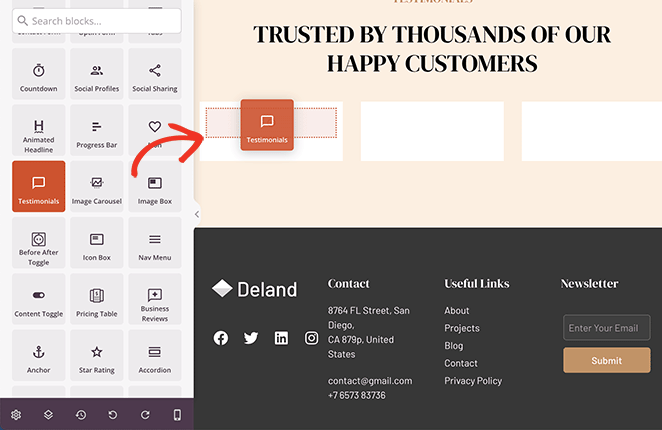
In questo esempio, abbiamo utilizzato il blocco Testimonianze per mostrare una serie di recensioni dei clienti sulla home page.
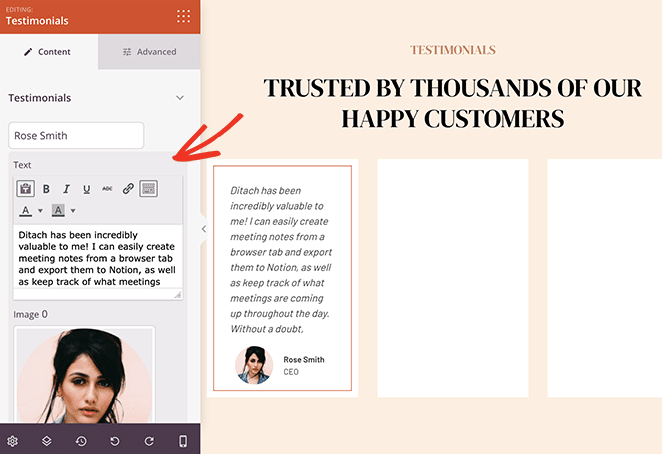
In alternativa, puoi utilizzare il blocco Recensioni aziendali, che estrae i dati delle recensioni da Google e Yelp.
Quando sei soddisfatto della tua home page, fai clic sul pulsante Salva , quindi torna alla dashboard di Theme Builder.
Personalizzazione della pagina degli annunci immobiliari
Ora diamo un'occhiata alla personalizzazione dell'aspetto della pagina degli annunci immobiliari.
Il modello che stiamo utilizzando chiama questa pagina Progetti, che puoi trovare visitando Pagine »Tutte le pagine dal tuo amministratore di WordPress.
Per modificare questa pagina, passaci sopra con il mouse e fai clic sul link Modifica con SeedProd .
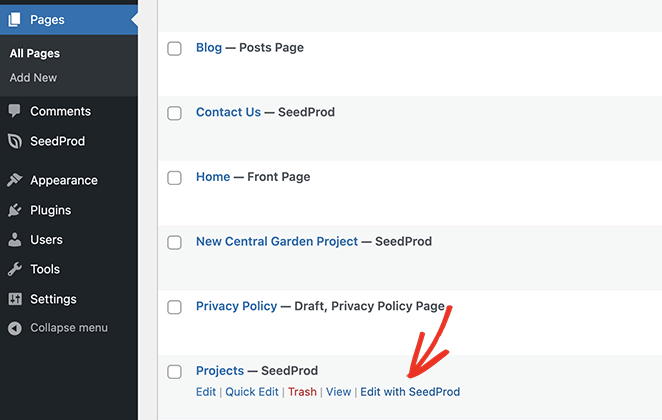
Come puoi vedere, la pagina si aprirà nel builder di SeedProd con funzionalità di trascinamento della selezione. Puoi personalizzare questa pagina allo stesso modo della tua home page.
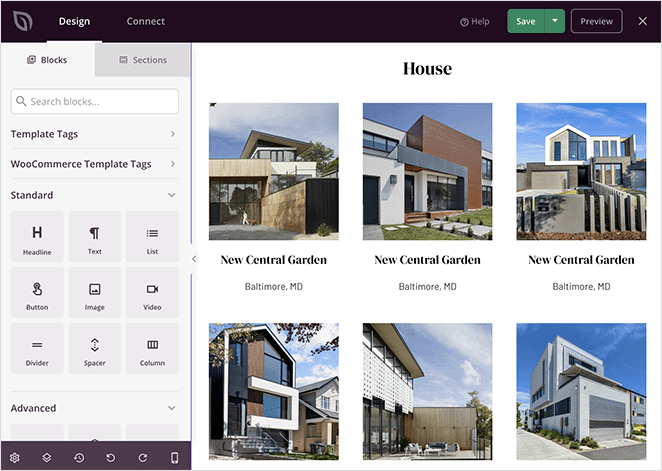
Ad esempio, puoi scambiare le proprietà demo e sostituirle con le tue.
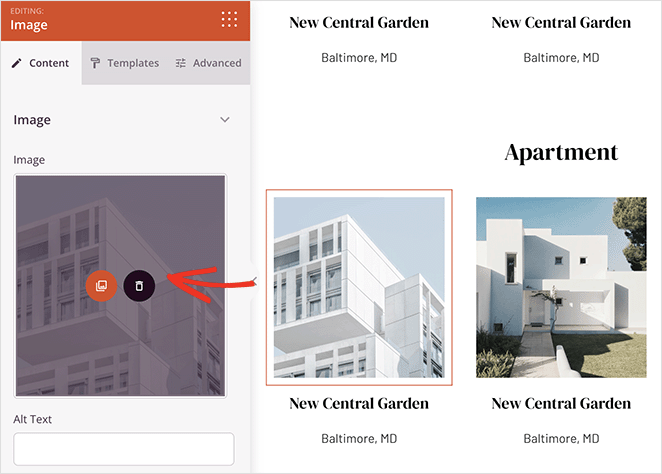
Puoi anche aggiungere una casella di ricerca alla pagina per aiutare gli utenti a trovare le proprietà con gli attributi che desiderano.
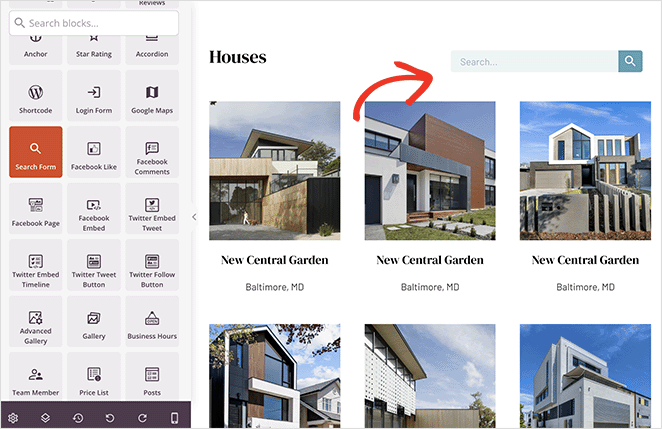
Personalizzazione di annunci immobiliari individuali
Con la pagina dell'elenco delle proprietà in posizione, ora puoi personalizzare l'aspetto della pagina di ciascuna proprietà. Ricorda, questa pagina dovrebbe contenere tutte le informazioni di cui i potenziali clienti hanno bisogno su un annuncio di proprietà specifico.
Il modello che stiamo utilizzando ha già una singola pagina del progetto che puoi rinominare e personalizzare. Puoi trovarlo in Pagine » Tutte le pagine intitolate "New Central Garden Project".
Fai clic su Modifica con SeedProd per aprire la pagina nel generatore di pagine visive, quindi inizia a personalizzarla per adattarla al tuo primo annuncio di proprietà.
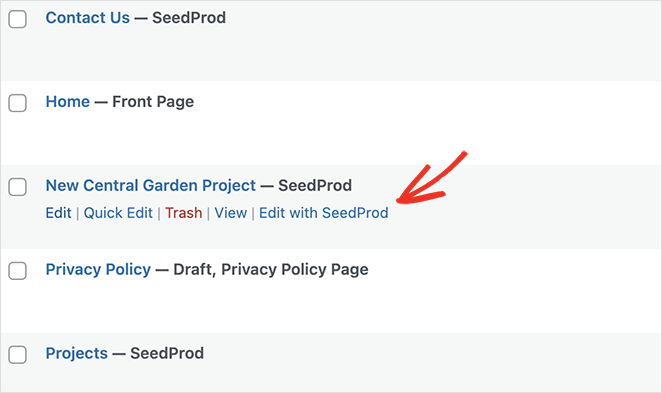
Come puoi vedere, questa pagina ha il blocco Galleria di SeedProd per impostazione predefinita. Tuttavia, dovrai aggiungere tu stesso le immagini delle proprietà alla galleria.
Per fare ciò, apri semplicemente la galleria e fai clic sul pulsante Aggiungi alla galleria .
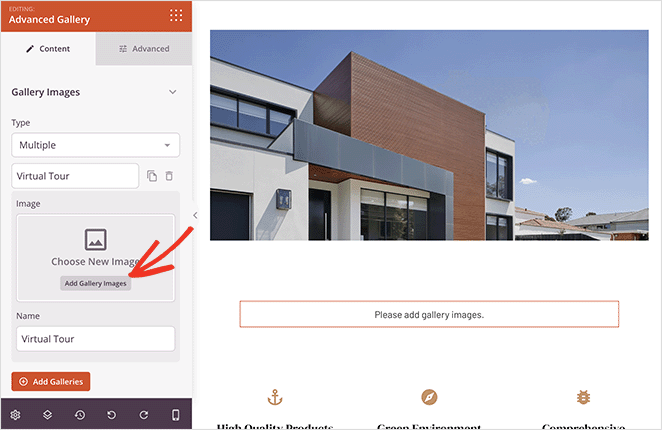
Da lì, puoi caricare immagini dal tuo computer o dalla libreria multimediale di WordPress.
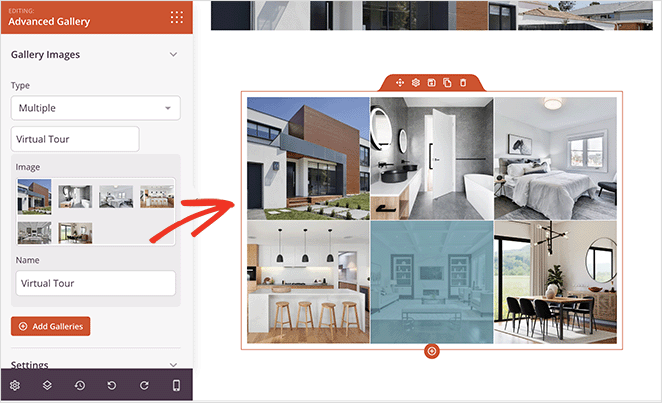
Un'altra fantastica funzionalità che puoi aggiungere a questa pagina sono le domande frequenti. Fortunatamente, SeedProd ha diverse sezioni predefinite per questo che puoi aggiungere alla tua pagina con un solo clic.
Per trovarli, fai clic sulla scheda Sezioni a sinistra e scorri verso il basso fino all'intestazione FAQ .
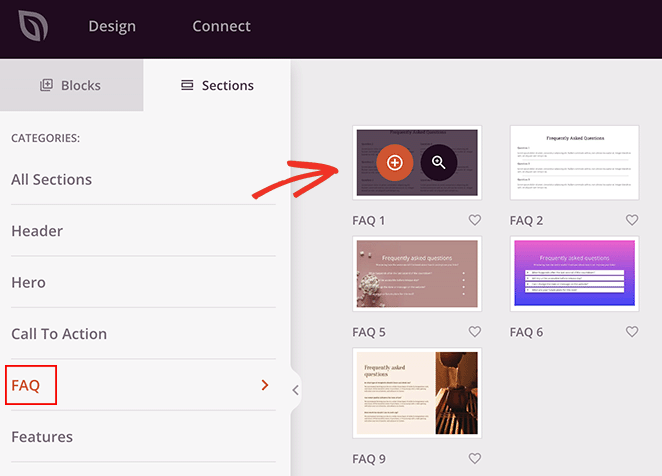
Successivamente, passa con il mouse sopra una sezione FAQ e fai clic sull'icona più per aggiungerla al design della tua pagina.
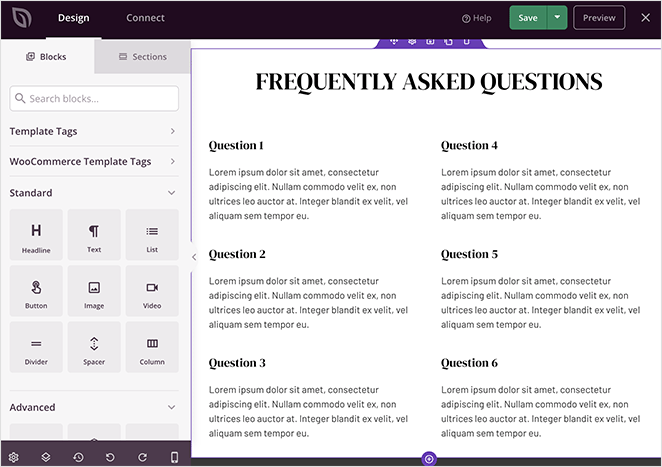
Ricordati di fare clic sul pulsante Salva quando sei soddisfatto di questa pagina.
Successivamente, ripeti questi passaggi per le altre pagine del tuo sito web immobiliare, come le pagine Informazioni, Contatti e Blog.
Puoi anche utilizzare SeedProd per creare una barra laterale personalizzata per il tuo blog per visualizzare moduli di ricerca, icone di social media e moduli di attivazione.
Inoltre, potresti voler utilizzare il software Internet Data Exchange (IDX). Molti mercati immobiliari come Zillow e Trulia lo utilizzano per visualizzare elenchi aggiornati di frequente da un servizio di elenchi multipli (MLS), che segue le regole stabilite dalla National Association of Realtors.
Per assistenza in questa operazione, puoi seguire questa guida sulla creazione di un sito Web IDX Real Estate in WordPress.
Passaggio 5. Pubblica il tuo sito web immobiliare
Una volta che hai finito di personalizzare il design del tuo sito web immobiliare, puoi pubblicare il tuo tema personalizzato e mostrarlo ai visitatori del tuo sito web.
Per fare ciò, vai alla dashboard di Theme Builder e trova l'interruttore Abilita tema SeedProd .
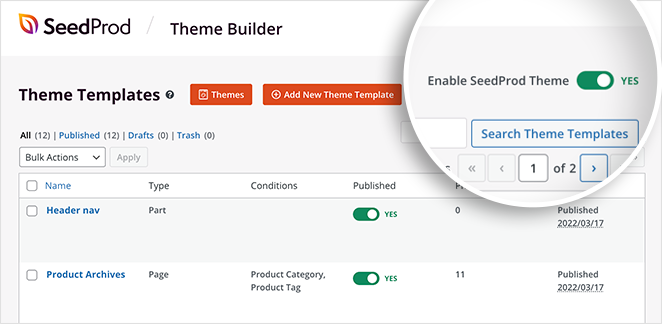
Dopo aver spostato l'interruttore sulla posizione Sì , SeedProd pubblicherà il tuo tema.
Successivamente, puoi visitare il tuo sito web immobiliare per vedere come appare.
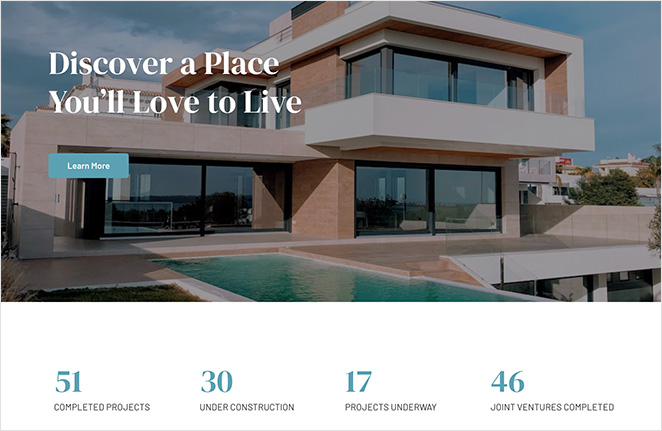
Cosa fare dopo aver creato un sito web immobiliare
Con il tuo sito web immobiliare attivo e funzionante su WordPress, il prossimo passo sarà promuoverlo al tuo pubblico di destinazione. Un modo per farlo è promuovere le visite immobiliari attraverso un calendario di eventi sul tuo sito.
Per sapere come fare, consulta la nostra guida su come creare un calendario eventi in WordPress.
Speriamo che questo articolo ti abbia aiutato a imparare come creare un sito web immobiliare in WordPress.
Grazie per aver letto. Seguici su YouTube, Twitter e Facebook per ulteriori contenuti utili per far crescere la tua attività.